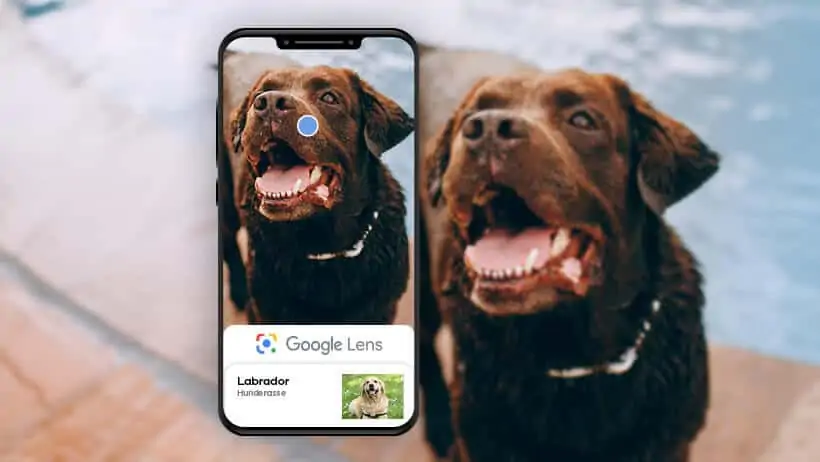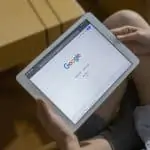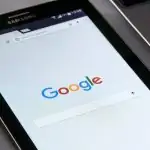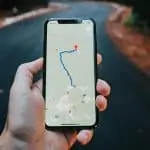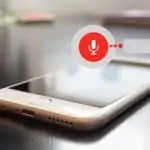Was oder wer ist schon wieder “Google Lens”? Google hat mittlerweile einige Apps und Programme im Angebot: So auch Google Lens. Du kannst mithilfe der Google Lens Bildanalyse nähere Informationen zu Deinem gesuchten Bild bekommen. Wie das funktioniert und was Du über Google Lens wissen solltest, erfährst Du in unserem Beitrag:
Google Lens – Das kannst Du alles!
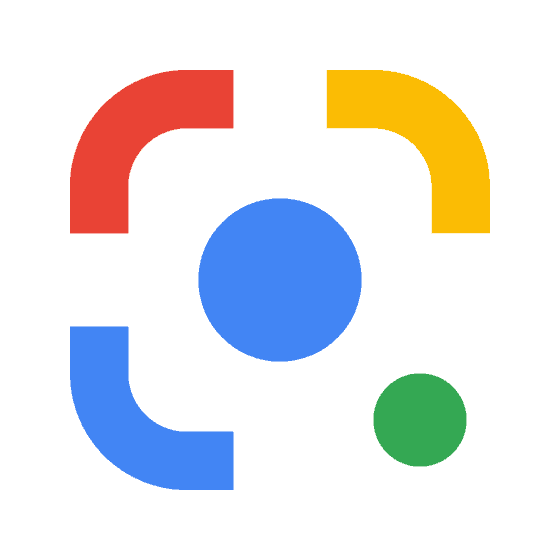
Google Lens ist ein Bildanalyse-Tool, wie der Name schon sagt, aus dem Hause Google.
Du kannst mit der Google Lens Funktion Deines Handys (oder bei Android per App) und Deiner Kamera spezifisch nach dem abfotografierten Gegenstand im Netz suchen.
Zu den einzelnen Funktionen von Google Lens gehören:
- Handschriften lesen
- Digitale Schrift einlesen
- Text scannen und übersetzen
- Text kopieren und auf dem PC einfügen
- Visitenkarten abspeichern
- Produkte erkennen und Artikel in Online-Shops anzeigen
- Pflanzen und Tiere erkennen
- Detaillierte Hilfe bei den Hausaufgaben
- Informationen zu Sehenswürdigkeiten, Kunstwerken, Filmen oder Büchern in der Nähe
Google Lens auf Deinem Smartphone nutzen
Du suchst die Google Lens für Dein Smartphone? Keine Sorgen, wenn Du die App nicht auf Anhieb findest.
Du hast drei Möglichkeiten, um die Google Lens Funktion aufzurufen:
- Google Lens App (Android)
- Google Lens Funktion über die Google Fotos App (Android und iOS)
- Google Lens über die Google App (Android und iOS)
Achtung bei iPhone und iPad (iOS)!
Bei allen iOS Geräten versteckt sich die Google Lens App ein wenig! Das liegt daran, dass die Google Lens App in das iOS System bei iPhones und iPads integriert wurde. Hier findest Du die Google Lens Funktion über die Suchleiste der Google App oder Alternativ über die Google Fotos App.
Google Lens App: Google Lens für alle Android Smartphones
Im Google Play Store findest Du für alle Smartphones, die unter dem Betriebssystem Android laufen, die eigenständige Google Lens App. Wenn Du in dem Genuss eines Android Phones bist, ist es wahrscheinlich die einfachste Variante, indem Du Dir die Google Lens App herunterlädst, installierst und schon kannst Du mit allen Funktionen, die Dir die App bietet, loslegen.
Quelle: App und Bilder aus dem Google Play Store
Google Fotos App: Google Lens für Android Smartphones, iPhones und iPads
Alternativ kannst Du auch Google Lens in der Google Fotos App nutzen. Google Fotos gibt es für Android, iPhones und iPads:
So funktioniert Google Lens in der Google Fotos App:
- Installiere die Google Fotos App auf Deinem Smartphone.
- Nutze Deine Kamera und knipse ein Bild von einem beliebigen Gegenstand oder Gebäude.
- Öffne die Google Fotos App. Sofern Du nicht die automatische Synchronisation aktiviert hast, lade bitte Dein zuvor geschossenes Bild in Deine Google Fotos Ablage.
- Tippe auf das eben hochgeladene Bild in Google Fotos.
- Wähle Google Lens im unteren Bereich aus.
- Dir werden im Anschluss alle gefundenen Daten über Dein Bild angezeigt.
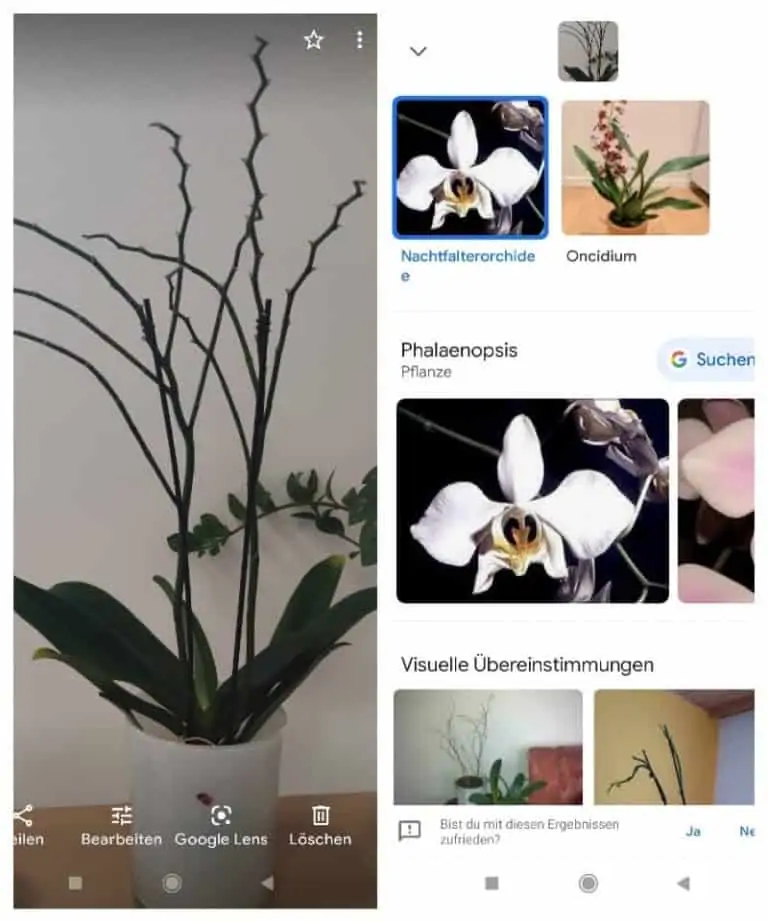
Quelle: privat
Google Lens über die Google-Suche nutzen
Nutzt Du die Google App schon? Perfekt! Denn in der Google App ist die Google Lens Funktion schon integriert und Du kannst direkt loslegen.
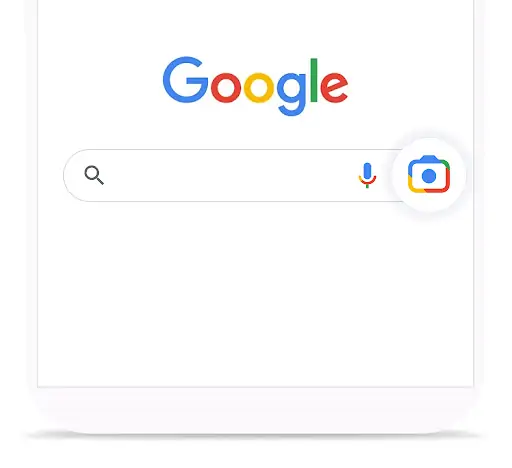
Quelle: Google Lens
Google Lens über die Google App nutzen:
- Installiere die Google App auf Deinem iPhone oder iPad (sofern noch nicht vorhanden).
- Starte die Google App.
- In der Suchleiste, im rechten Bereich befindet sich links neben dem Mikrofon-Symbol ein Kamera-Symbol (Viereck). Hierbei handelt es sich um die Google Lens Funktion.
- Tippe auf das Icon, um Google Lens zu aktivieren.
Erstmalige Nutzung?
Beim ersten Aufrufen musst Du nur noch die Nutzungsbedingungen lesen und akzeptieren, sowie den App-Zugriff auf die Handy-Kamera genehmigen, damit Du Google Lens starten und nutzen kannst.
Im Anschluss öffnet sich die Kamera und Du kannst mit Deinem Kameraobjektiv Deines Handys einen Gegenstand fotografieren, um die Bildanalyse zu starten. Probiere es doch einfach aus! (:
Du suchst ein neues Smartphone? In unserem Shop wirst Du fündig. Dort wartet eine große Auswahl an Handys auf Dich. Schau Dich doch mal um! 🙂